ブルーレイのメインムービーを別のブルーレイディスクにコピーする方法
時々、私達はただBlu-rayのメインムービーを見たい、またはバックアップやスペース節約のために他のBlu-rayディスクにメインムービーをコピーする必要があります。 フルムービーには、メインムービー、予告編、ボーナスフッテージ、およびメニューが含まれています。メインムービーは、プレイリストを開いたときに再生されるコンテンツと最も長いものです。 追加の予告編、ボーナス映像、メニューを切り取り、メインムービーのみを保存する場合は、このBlu-rayコピーを使用して問題を解決することができます。
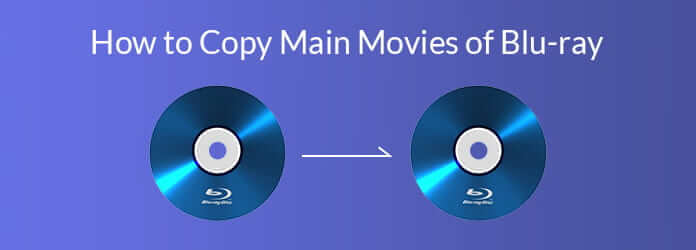
Blu-ray コピー ソフトウェアを使用すると、Blu-ray のメイン ムービーを空の Blu-ray ディスク、Blu-ray フォルダ、または ISO ファイルにコピーし、Blu-ray フォルダまたは ISO ファイルを使用して Blu-ray ディスクを書き込むことができます。 そして、コピー品質は優れています。 Blu-ray のメイン ムービーをコピーしてバックアップやその他の用途に使用したいですか? ここでは、無料でプロフェッショナルなツールを紹介したいと思います Blu-rayのメインムービーをコピーする 他のデバイスでのバックアップまたは再生用。
Blu-rayコピーのフリーウェアを利用して、Blu-rayのメインムービーを簡単にコピーおよびバックアップできます。 ここでは、 フリーブルーレイ コピー Blu-rayのメインムービーを空のBlu-rayディスクまたはISOファイルにコピーします。 ユーザーフレンドリーなインターフェイスにより、ユーザーはブルーレイビデオ品質の最高の出力をエクスポートできます。
後 このBlu-rayコピーを無料ダウンロード 当社のWebサイトでは、プロンプトに従ってインストールしてからプログラムを起動することができます。これはメインインターフェイスのスクリーンショットです。
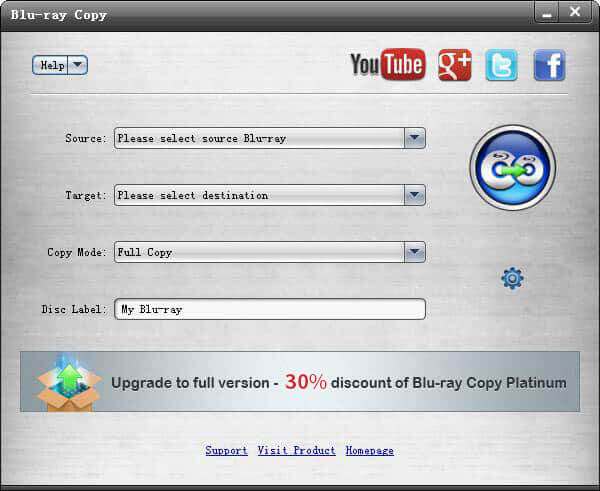
クリック ソース ドロップダウンボタンをクリックし、Blu-rayディスクをBlu-rayドライブに挿入した後、Blu-rayディスクを選択します。
メインムービーを空のブルーレイディスクにコピーする場合は、コピー先のブルーレイディスクを選択してください。 メインムービーをハードドライブにバックアップするか、後で使用しますか。ターゲットの種類としてBlu-rayフォルダまたはISOイメージファイルを選択してください。
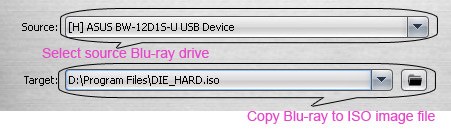
選択モードドロップダウンボタン、選択する必要があります メインムービー あなたのコピーモードとして。 コピーするBlu-rayの名前を[ディスクラベル]フィールドに入力します。
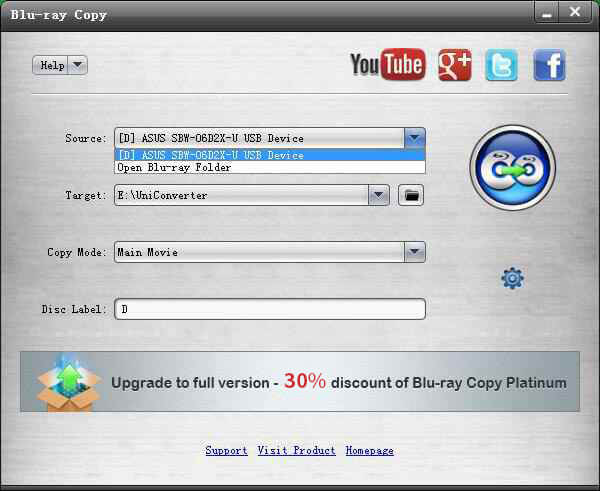
メインインターフェイスの歯車アイコンをクリックして、 環境設定 ウィンドウで、Blu-rayの自動ロードを有効にし、コピーする一時宛先を選択し、ログ宛先を選択できます。
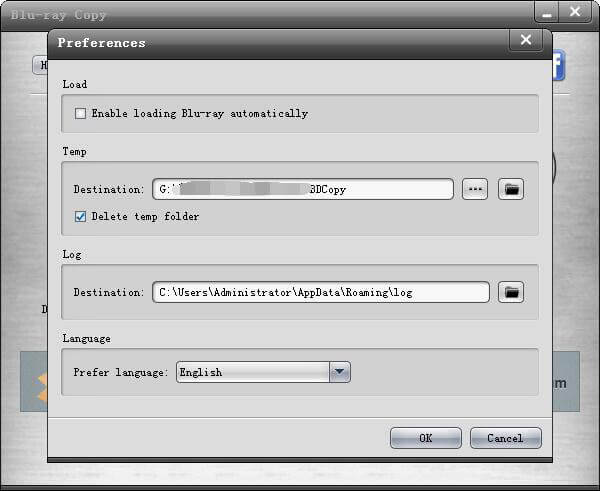
クリック 燃え始める (ディスクアイコン)、コピープロセスに入り、Blu-rayのメインムービーをBlu-rayディスクまたはハードドライブにコピーします。
無料Blu-rayコピーを使用すると、Blu-rayのメインムービーを無料でコピーできます。 問題なくBlu-rayムービーをバックアップする場合は、より専門的なソリューションを選択する必要があります。 ブルーレイコピープラチナ Blu-rayディスク、Blu-rayフォルダー、ISOイメージファイルを6倍高速でコピーするプロバージョンです。
ステップ1. Blu-rayコピープラチナを無料でダウンロードしたら、Windowsコンピューターにインストールして実行します。 ブルーレイディスクをコンピュータに挿入します。
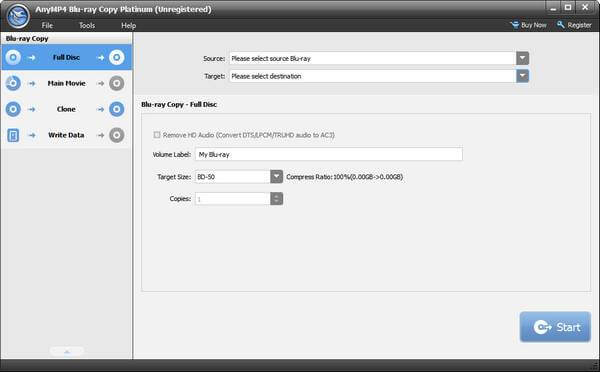
選択 メインムービー ブルーレイディスクのメインムービーをコピーできるように、コピーモードとして。 ブルーレイディスクの1:1コピーをバックアップとして作成する場合は、 クローン モード。 データを書き込む モードとは、Blu-rayディスクをISOファイルにコピーできることを意味します。
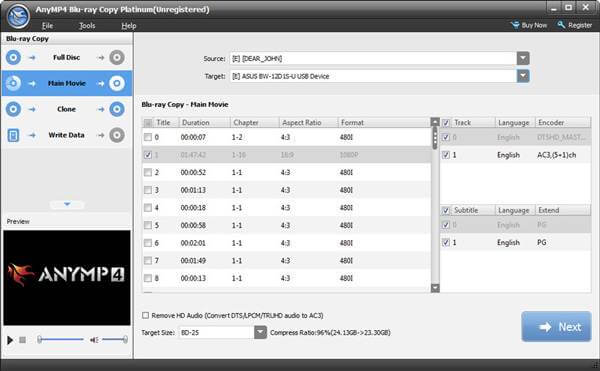
現在地に最も近い ソース ブルーレイと ターゲット 行き先。 左下でBlu-rayの本編ムービーをプレビューできます。 さらに、音声トラックと字幕も選択できます。 (Blu-rayから字幕を抽出する方法は?)
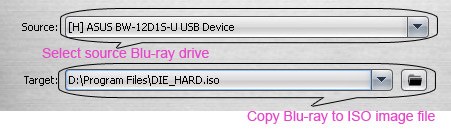
選択する BD-25 / BD-50 目標サイズとして。 次に、[次へ]をクリックして、Blu-rayディスクのメインムービーのコピーを開始します。
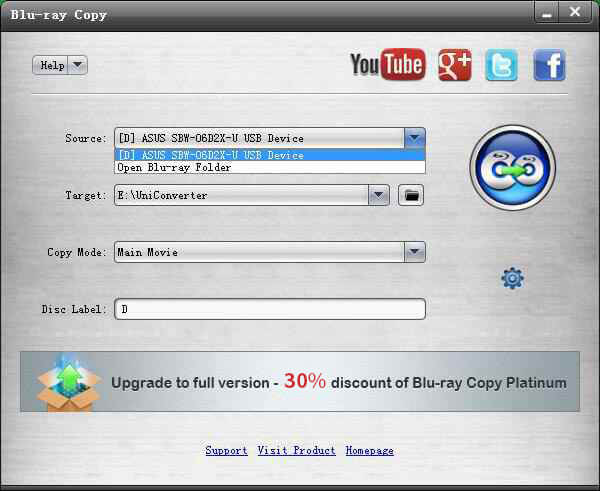
1. Blu-rayディスクを通常のDVDにコピーできますか?
はい。 Blu-rayディスクの品質は、通常のDVDよりもはるかに優れています。 まずBlu-rayリッピングツールでBlu-rayディスクをリッピングし、次にDVD CreatorでDVDに書き込むことができます。
2. DVDをデジタルコピーに変換できますか?
はい。 Blu-ray Master Free DVD RipperなどのDVDリッピングツールを使用すると、DVDディスクを簡単にデジタルコピーにリッピングできます。 PCでFree DVD Ripperを実行しているときに、[ディスクのロード]をクリックしてDVDディスクをプログラムにインポートします。 [プロファイル]ドロップダウンボタンをクリックして、MP4、AVI、FLVなどの出力形式を選択します。 次に、[変換]をクリックして、DVDをデジタルコピーに変換し始めます。
3.古い映画の場合、Blu-rayはDVDより優れていますか?
はい。 Blu-rayディスクは、古い映画の標準DVDよりも優れた画像体験を保証します。 でも良いものがあれば ブルーレイプレイヤー、Blu-rayは常にDVDよりも優れているとは限りません。
あなたがしたいとき ブルーレイディスクのメインムービーをコピーする PCでは、Blu-rayディスクをBlu-rayディスク、Blu-rayフォルダー、またはISOファイルにバックアップする無料の専門的な方法について詳しく知ることができます。 無料のBlu-rayコピーでは、Blu-rayのメインムービーを無料でコピーできます。 質問がある場合は、以下のコメントを共有してください。
もっと読書